Ten post mówi o problemie polegającym na łączeniu lub łączeniu dwóch specjalnych folderów, takich jak Muzyka, Obrazy, Wideo lub Dokumenty i wskazujących ten sam folder. Ponieważ foldery specjalne lub powłoki są scalane, pojawiają się pod tą samą nazwą, ale z różnymi ikonami.
Ponadto przywrócenie domyślnej lokalizacji za pomocą karty Lokalizacja dla jednego z folderów spowoduje wyświetlenie podobnego ostrzeżenia, jak poniżej:
Czy chcesz przekierować folder „Muzyka” do innego folderu systemowego „Wideo” znajdującego się w „c:\users\{nazwa użytkownika}\videos”? Jeśli będziesz kontynuować przekierowanie, nie będziesz w stanie ich rozdzielić ani przywrócić domyślnej lokalizacji. Czy nadal chcesz kontynuować przekierowanie?
Ponieważ specjalne foldery zostały połączone, używając Przywróć wartości domyślne lub Ruszaj się opcja nie pomaga.
W tym poście dowiesz się, jak naprawić ścieżki folderów powłoki użytkownika w rejestrze, jeśli przypadkowo je scaliłeś.
[Poprawka] Przypadkowe połączenie folderów z muzyką, zdjęciami, filmami lub plikami do pobrania
Aby naprawić przypadkowe połączenie dwóch specjalnych folderów (np. like Muzyka lub Filmy), użyj jednej z poniższych metod.
Metoda 1: Resetowanie ścieżek folderów powłoki za pomocą poprawki rejestru
Aby automatycznie zresetować wartości rejestru folderu powłoki użytkownika do domyślnych ścieżek fabrycznych:
- Ściągnij w10_usf_clear_override_hkcu.zip.
- Rozpakuj i uruchom załączony plik rejestru.
- Wyloguj się i zaloguj ponownie, aby zmiana zaczęła obowiązywać.
Metoda 2: Ręczne resetowanie ścieżek folderów powłoki
Problem można łatwo rozwiązać, usuwając wartości nadrzędnych folderów powłoki w kluczu rejestru folderów powłoki użytkownika:
- Najpierw utwórz Punkt przywracania systemu.
- Następnie kliknij prawym przyciskiem myszy Start, kliknij Uruchom.
- Rodzaj
Regedit.exei kliknij OK. - Przejdź do następujących (
Foldery powłoki użytkownika) klucz rejestru.HKEY_CURRENT_USER SOFTWARE Microsoft Windows CurrentVersion Explorer Foldery powłoki użytkownika
- W menu Plik kliknij Eksportuj i zapisz gałąź w pliku .reg w celu wykonania kopii zapasowej.
-
Kasować odpowiednie wartości rejestru (w zależności od tego, które dwa foldery są łączone) wymienione w poniższej tabeli:
Poniżej znajduje się lista identyfikatorów GUID, które są nie istnieją domyślnie w
Foldery powłoki użytkownikaklucz w czystej instalacji systemu Windows 10.Nazwa wartości (zastąpienia) Folder powłoki, którego ścieżka jest zastąpiona {3B193882-D3AD-4EAB-965A-69829D1FB59F} Zapisane zdjęcia {AB5FB87B-7CE2-4F83-915D-550846C9537B} Rolka aparatu {B7BEDE81-DF94-4682-A7D8-57A52620B86F} Zrzuty ekranu {F42EE2D3-909F-4907-8871-4C22FC0BF756} Dokumenty lokalne {7D83EE9B-2244-4E70-B1F5-5393042AF1E4} Pobieranie lokalne {A0C69A99-21C8-4671-8703-7934162FCF1D} Muzyka lokalna {0DDD015D-B06C-45D5-8C4C-F59713854639} Zdjęcia lokalne {35286a68-3c57-41a1-bbb1-0eae73d76c95} Lokalne filmy wideo - Następnie sprawdź i popraw dane dla następujących wartości, po upewnieniu się, że typ wartości rejestru to REG_EXPAND_SZ dla każdej wartości wymienionej poniżej:
Wartość Dane Pulpit %USERPROFILE%\Pulpit Moja muzyka %USERPROFILE%\Muzyka Moje zdjęcia %USERPROFILE%\Zdjęcia Mój film %USERPROFILE%\Filmy Osobisty %USERPROFILE%\Dokumenty {374DE290-123F-4565-9164-39C4925E467B} %USERPROFILE%\Downloads 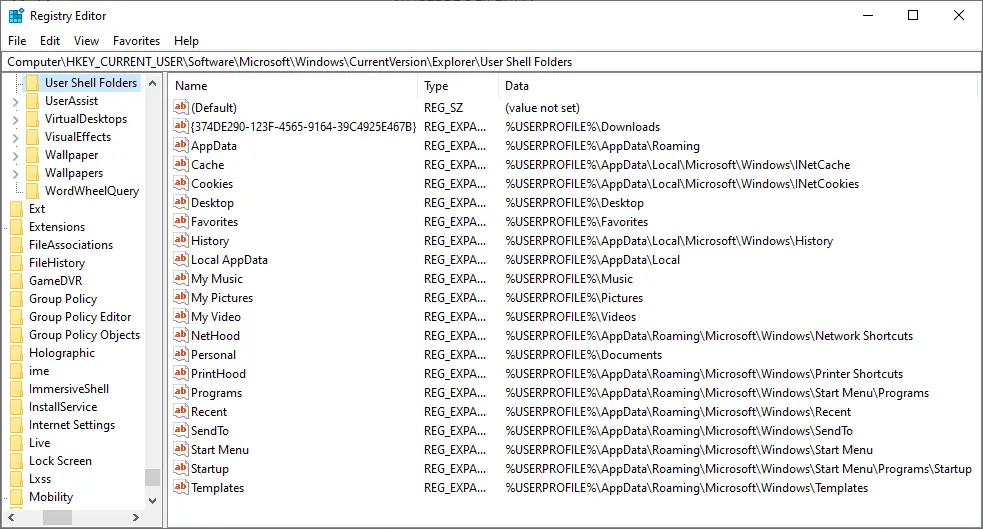
Domyślne wartości folderów powłoki użytkownika w systemie Windows 10. - Wyloguj się i zaloguj ponownie. Powinno to rozłączyć dwa lub więcej specjalnych folderów na Twoim koncie użytkownika.
Aby zapoznać się z wartościami domyślnymi dla wszystkich folderów powłoki w systemie Windows 10, zapoznaj się z artykułem Foldery powłoki systemu Windows 10 przywracają domyślne ścieżki.
Jedna mała prośba: Jeśli podobał Ci się ten post, udostępnij go?
Jeden „mały” udział od ciebie bardzo pomógłby w rozwoju tego bloga. Kilka świetnych sugestii:- Przypiąć!
- Udostępnij to na swoim ulubionym blogu + Facebooku, Reddit
- Tweetuj to!